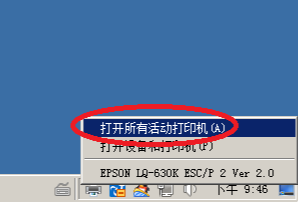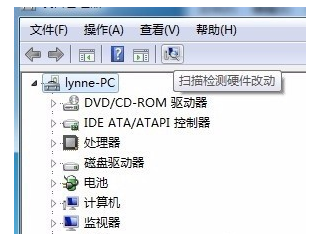电脑连接打印机步骤视频(打印机连接电脑怎么用视频教程)
电脑怎么连接打印机?
电脑连接打印机分为以下几步:
1、将数据线连接到电脑USB接口。
2、下载打印机驱动,这里以佳能LBP2900为例。
3、进入驱动程序文件夹。
4、找到驱动程序执行文件,双击打开。
5、点击下一步进行安装。
6、驱动程序安装完成,这样电脑就成功连接到了打印机。

打印机如何和电脑连接视频教程
1、先安装打印机驱动程序,可以放入打印机自带的驱动光盘,根据提示一步步完成驱动的安装;
2、打开控制面板,找到设备和打印机选项,点击确认。
3、看上窗口上方,找到“添加打印机”选项,点击确认该选项。
4、搜索同一网络内所有可用的打印机,选择要添加的打印机的名称,然后点击下一步,如果搜索不到可以点击“我需要的打印机不在列表中”,然后输入打印机的IP地址手动添加;
5、因已安装过驱动程序,直接按照打印机的型号进行选择即可,然后点击下一步,选择“使用当前已安装的驱动程序”,输入打印机名称即可。
打印机怎样连接台式电脑
1、首先点击左下角的开始菜单,弹出了一列菜单项;
2、在弹出的菜单项里,两列中的第二列里有“设备和打印机”选项,点击它;
3、点击进入以后,出现了添加打印机的页面,在上方能够找到“添加打印机”选项,点击它;
4、点击进入以后,提示要按照什么类型的打印机,选择下面的添加网络打印机、无线打印机这一项;
5、点击以后,页面显示“正在搜索可用的打印机”,稍等一会儿,下面打印机名称栏内会出现你要搜索的打印机,点击它;
6、点击以后,继续后面的安装,所以,要点击右下角的“下一步”按钮;
7、点击以后,页面提示该打印机将安装驱动程序,我们继续点击“下一步”;
8、页面显示“正在安装打印机……”
9、安装完成以后,会提示是否共享打印机,一般都选择“不共享这台打印机”,然后选择“下一步”;
10、所有步骤都完成以后,页面提示已经成功添加打印机,可以根据情况选择是否将打印机设为默认打印机,并点击“完成”按钮,完成我们的设置。
版权声明
本文内容均来源于互联网,版权归原作者所有。
如侵犯到您的权益,请及时通知我们,我们会及时处理。